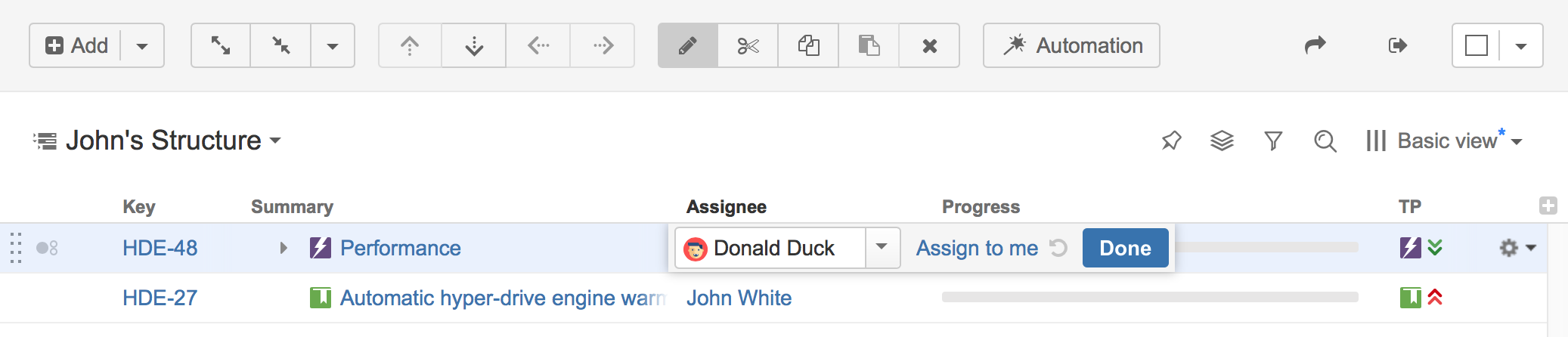Многие поля задачи можно редактировать непосредственно из структуры.
Чтобы изменить значение, отображаемое в виджете «Структура», выполните одно из следующих действий:
- Дважды щелкните это значение
- Выберите задачу и нажмите кнопку “Edit”, «Редактировать» Toolbar+-+Edit.png на панели инструментов.
- Выберите задачу и используйте сочетание клавиш — Tab или F2.
Если значение представляет собой ссылку (например, в полях «Сводка» или «Уполномоченный»), вы все равно можете дважды щелкнуть ее — браузер не откроет ссылку, а вместо этого начнет редактирование.
Режим редактирования
После входа в режим редактирования вы можете редактировать одну или несколько задач, просто щелкая значения, которые нужно изменить, или переходя к ним с помощью специальных сочетаний клавиш (см. Использование клавиатуры в режиме редактирования).
При работе в режиме редактирования:
- Над редактируемой ячейкой появляется редактор полей.
- Имя активного столбца выделено жирным шрифтом в заголовке таблицы.
- Кнопка “Edit”, «Редактировать» на панели инструментов включена
С помощью редактора полей введите новую информацию в каждое поле. Закончив редактирование значения (или нескольких значений), нажмите «Готово».
Изучить больше
Редактирование работает на каждой странице, где отображается виджет Структура; однако существуют некоторые ограничения при редактировании задач из гаджета структуры.
Изменение полей
Сочетания клавиш в режиме редактирования
Исправление ошибок ввода
Редактирование с гаджета
Об уведомлениях по электронной почте
Чтобы редактировать поля задачи, вам необходимо разрешение на редактирование задачи для этой задачи. Если у вас нет правильного разрешения, в крайнем левом углу строки элемента будет отображаться флажок только для чтения.
По материалам Atlassian JIRA Structure: Editing Issues from Within Structure